Windows စနစ်တွင် Tor ဘရောက်ဇာကို အသုံးပြုခြင်း
Last Reviewed: April 01, 2019
ဒီလမ်းညွှန်မှာ မိုက်ခရိုဆော့ဖ်ဝင်းဒိုးစနစ်အတွင်း Tor ဘရောက်ဇာTor Browser အသုံးပြုပုံကို ရေးသားထားပါတယ်။
ကွန်ပျူတာစနစ်လိုအပ်ချက်။ အင်တာနက်ချိတ်ဆက်မှု၊ Windows 7 နှင့်အထက်ဗားရှင်းရှိတဲ့ ကွန်ပျူတာ
လမ်းညွှန်တွင်အသုံးပြုထားသည့်ဗားရှင်းများ
- Windows 10 ဗားရှင်း 1703
- Tor ဘရောက်ဇာ 8.0.8
လိုင်စင်- Free Software![]() ; ဆော့်ဖ်ဝဲလိုင်စင်အရော
; ဆော့်ဖ်ဝဲလိုင်စင်အရော
အခြားဖတ်ရန်
- https://2019.www.torproject.org/docs/documentation.html.en
- https://tor.stackexchange.com/
- https://www.eff.org/pages/tor-and-https
- https://www.youtube.com/playlist?list=PLwyU2dZ3LJErtu3GGElIa7VyORE2B6H1H
အဆင့်- အခြေခံနှင့်အလယ်အလတ်
ကြာချိန်- ၁၅-၃၀ မိနစ်
နောက်ဆုံးစိစစ်သည့်ရက်စွဲ- ၂၀၁၉ ခုနှစ် ဖေဖော်ဝါရီလ ၄ ရက်
Tor ဆိုတာဘာလဲ။
Tor ဆိုတာ သင်အွန်လိုင်းတက်တဲ့အခါ သင်ဘယ်သူဘယ်ဝါဆိုတာနဲ့ ဘယ်သူနဲ့ချိတ်ဆက်နေလဲဆိုတာ မသိနိုင်အောင် ဖုံးကွယ်ပေးထားနိုင်တဲ့ အများအကျိုးပြုဝန်ဆောင်မှုတစ်ခုဖြစ်ပါတယ်။ ဒီဝန်ဆောင်မှု ကိုသုံးမယ်ဆိုရင် Tor နက်ဝေါ့ခ်အတွင်းမှာတောင် သင့်ရဲ့ကိုယ်ရေးအချက်အလက်တွေကို လျှို့ဝှက်ပေးထားမှာဖြစ်လို့ Tor အသုံးပြုသူအချင်းချင်းတောင် ဘယ်သူဘယ်ဝါမှန်းမသိနိုင်ပါဘူး။
ဝက်ဘ်ဆိုက်တွေထဲဝင်တဲ့အခါ မိမိဘယ်သူဘယ်ဝါမှန်းမသိအောင်ဖုန်းကွယ်ဖို့လိုလာတဲ့အခါ Tor ဘရောက်ဇာကို အလွယ်တကူသုံးပြီးTor နက်ဝေါ့ခ်ထဲဝင်လို့ရပါတယ်။
Tor က ပုံမှန်ဝက်ဘ်် ဘရောက်ဇာ web browser![]() .တွေလိုပဲ အလုပ်လုပ်တာပါ။ ဝက်ဘ်ဘရောက်ဇာ ဆိုတာ ဝက်ဘ်ဆိုက်တွေကိုကြည့်လို့ရအောင် ရေးထားတဲ့ ပရိုဂရမ်တွေပေါ့။ ဥပမာဆိုရရင် Chrome, Firefoxနဲ့ Safari တို့လိုမျိုးပါ။ အခြားဝက်ဘ်ဘရောက်ဇာတွေနဲ့ မတူတဲ့အချက်ကာတေ့Tor ဘရောက် ဇာကသင့်ရဲ့ဆက်သွယ်မှုတွေကိုTorနက်ဝေါ့ခ်ထဲမှာပဲထားတာမို့ သင်အွန်လိုင်းမှာဘာလုပ်နေလဲဆိုတာ ကို သင့်ကိုစောင့်ကြည့်သူတွေသိဖို့ခက်စေသလိုနဲ့ ဝက်ဘ်ဆိုက်တွေကိုစောင့်ကြည့်သူတွေကလဲ သင်ဘယ်နေရာကချိတ်ဆက် အသုံးပြုနေသလဲဆိုတာ ခြေရာခံဖို့ခက်ခဲစေပါတယ်။
.တွေလိုပဲ အလုပ်လုပ်တာပါ။ ဝက်ဘ်ဘရောက်ဇာ ဆိုတာ ဝက်ဘ်ဆိုက်တွေကိုကြည့်လို့ရအောင် ရေးထားတဲ့ ပရိုဂရမ်တွေပေါ့။ ဥပမာဆိုရရင် Chrome, Firefoxနဲ့ Safari တို့လိုမျိုးပါ။ အခြားဝက်ဘ်ဘရောက်ဇာတွေနဲ့ မတူတဲ့အချက်ကာတေ့Tor ဘရောက် ဇာကသင့်ရဲ့ဆက်သွယ်မှုတွေကိုTorနက်ဝေါ့ခ်ထဲမှာပဲထားတာမို့ သင်အွန်လိုင်းမှာဘာလုပ်နေလဲဆိုတာ ကို သင့်ကိုစောင့်ကြည့်သူတွေသိဖို့ခက်စေသလိုနဲ့ ဝက်ဘ်ဆိုက်တွေကိုစောင့်ကြည့်သူတွေကလဲ သင်ဘယ်နေရာကချိတ်ဆက် အသုံးပြုနေသလဲဆိုတာ ခြေရာခံဖို့ခက်ခဲစေပါတယ်။
တခုသတိပြုရမှာက Tor ဘရောက်ဇာထဲမှာပဲ သင်ဘယ်သူမှန်းမသိအောင် ကွယ်ဝှက်ထားနိုင်ပါတယ်။ Tor ဘရောက်ဇာကို သင့်ကွန်ပျူတာထဲထည့်ထားရုံနဲ့ သင်ကွန်ပျူတာတစ်ခုလုံးနဲ့ သင့်လုပ်ဆောင်မှု အားလုံး (ဥပမာ- Tor မဟုတ်တဲ့ အခြားဘရောက်ဇာသုံးတဲ့အခါမျိုး)ကို ကွယ်ဝှက်မပေးနိုင်ပါဘူး။
Tor ဘရောက်ဇာအားရယူခြင်း
ဘရောက်ဇာတွေဖြစ်တဲ့ Firefox, Chrome, Internet Explorer, နဲ့ Microsoft Edge တစ်မျိုးမျိုးကို သုံးပြီး www.torproject.org/download/ ကိုဝင်ပါ။
ရှာဖွေအင်ဂျင် (search engine) ကိုသုံးပြီး Tor ဘရောက်ဇာကိုရှာမယ်ဆိုရင် သင့် URL မှန်အောင် ဂရုစိုက်ပါ။
Torမဟုတ်တဲ့ တခြားဆိုက်တွေနဲ့ အခြား HTTPS![]() (SSl/TLS) security certificates တွေဆီရောက်သွားရင် ဆက်မသွားပါနဲ့။
(SSl/TLS) security certificates တွေဆီရောက်သွားရင် ဆက်မသွားပါနဲ့။
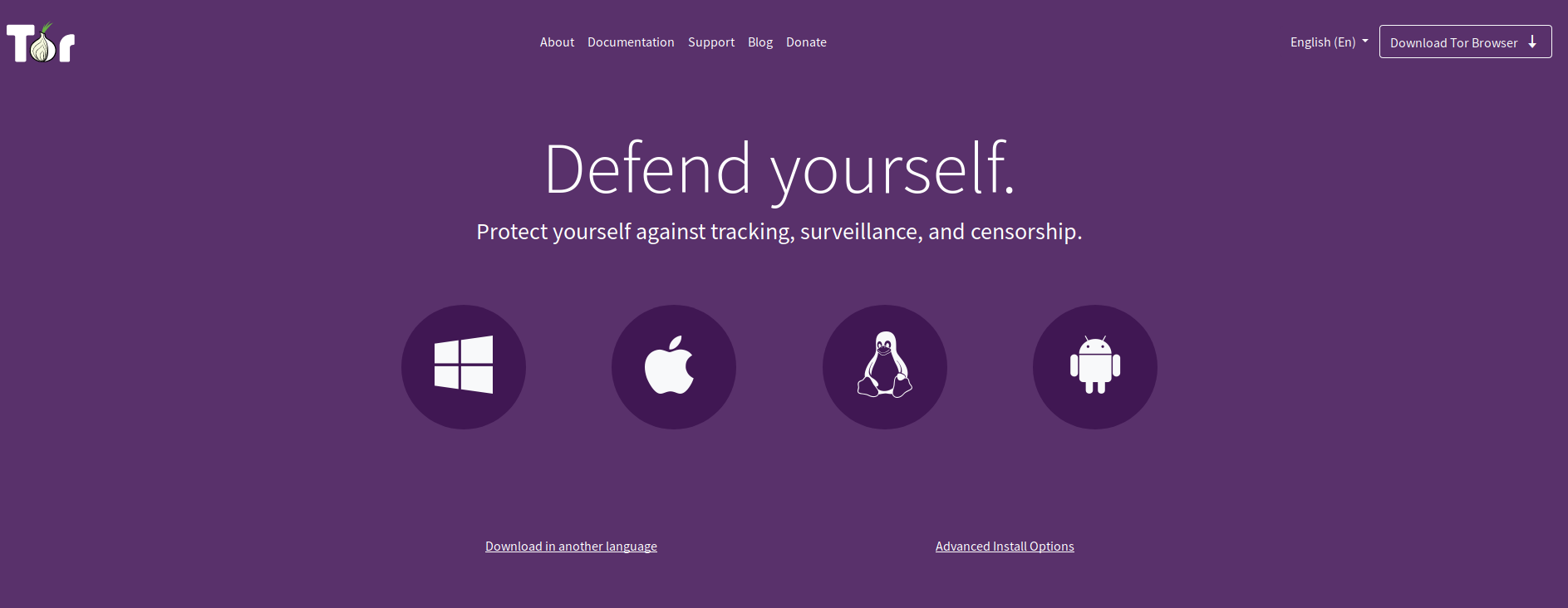
Windows ဒေါင်းလုတ်ခလုတ်ကိုရွေးပါ။
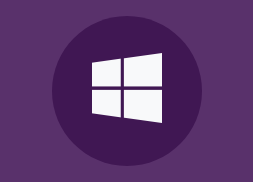
အချို့ ဘရောက်ဇာတွေက သင်ဖိုင်ကို ဒေါင်းလုတ်ဆွဲလို/မလို မေးပါလိမ့်မယ်။ Microsoft Edge မှာ တော့ ဘရောက်ဇာအောက်ပိုင်းမှာ ဘားတန်းတစ်ခုပြပါလိမ့်မယ်။ ဘယ်ဘရောက်ဇာအတွက်ပဲဖြစ်ဖြစ် ဖိုင်ကိုအရင်သိမ်းဆည်းပြီးမှ ရှေ့ဆက်သွားတာ အကောင်းဆုံးဖြစ်တဲ့အတွက် Save ခလုတ်ကိုနှိပ်ပါ။
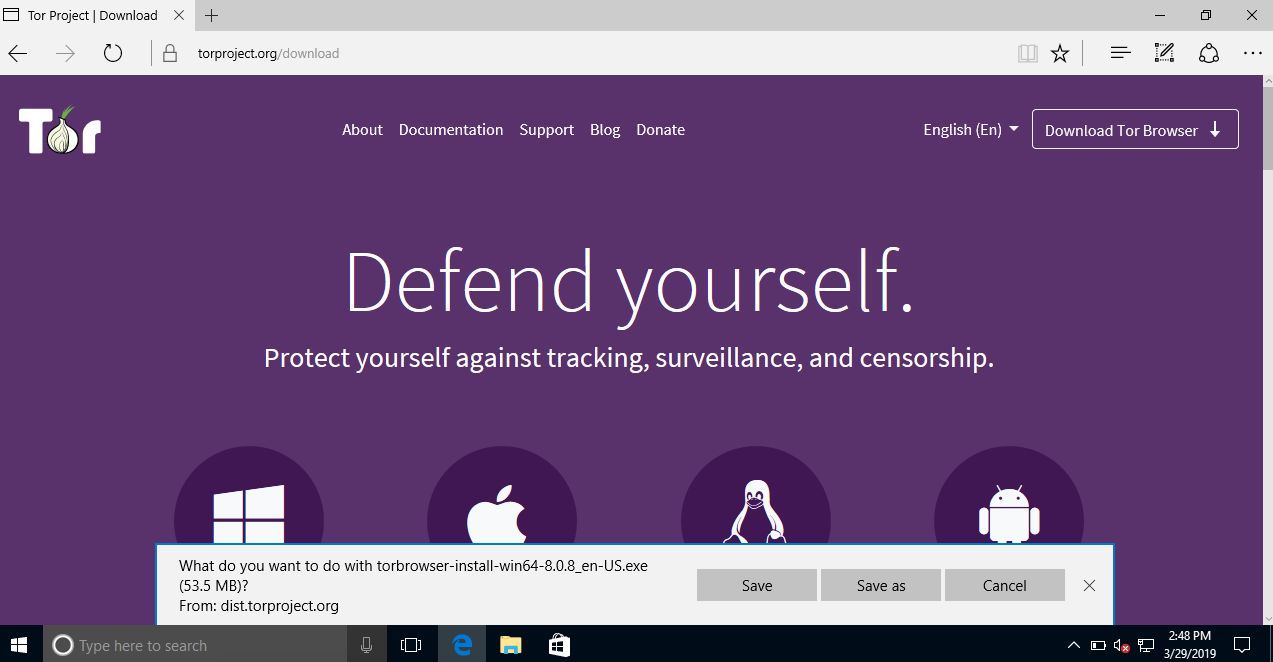
ဒီနမူနာမှာတော့ လမ်းညွှန်ရေးချိန်မှာထွက်ထားတဲ့ နောက်ဆုံး Tor ဗားရှင်းဖြစ်တဲ့ 8.0.8 ကို သုံးထားပါတယ်။ သင်စာဖတ်ချိန်မှာတော့ ဗားရှင်းအသစ်တွေထပ်ထွက်ထားတာဖြစ်နိုင်တာမို့ သင်အသုံးပြုမယ်ဆိုရင်တော့ နောက်ဆုံးထွက်တဲ့ဗားရှင်းကိုပဲ ဒေါင်းလုတ်ဆွဲပြီးသုံးပါ။
Tor ဘရောက်ဇာကို ထည့်သွင်းခြင်း
ဒေါင်းလုတ်ဆွဲပြီးတာနဲ့ ပရိုဂရမ်ကို စလည်ပတ်ဖို့ (သို့မဟုတ်) ဖိုင်ကိုဖွင့်ဖို့အတွက် ရွေးချယ်ခိုင်း ပါလိမ့်မယ်။ ဒေါင်းလုတ် ဆွဲထားတဲ့ဖိုင်ကိုတော့ ဒေါင်းလုတ်ဖိုင်တွဲထဲမှာ အလိုအလျောက်သိမ်း ပေးပါလိမ့်မယ်။
“Run” ကိုနှိပ်ပါ။
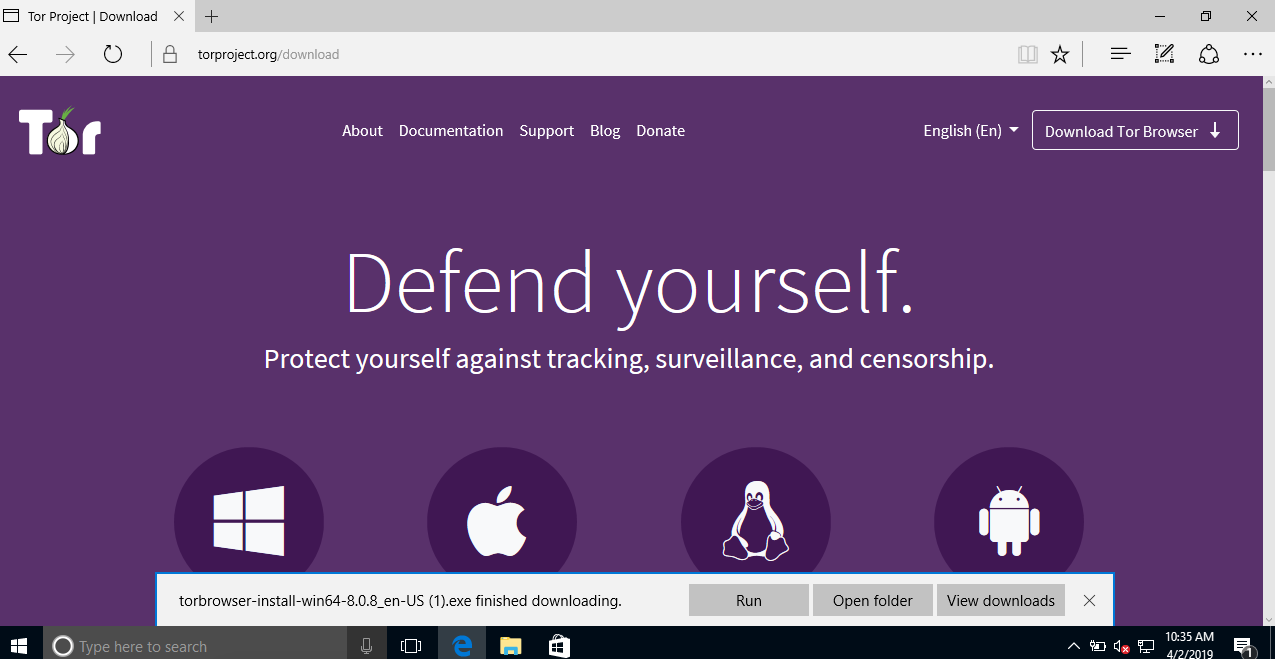
ဒါမှမဟုတ်ရင် ဒေါင်းလုတ်ဖိုင်တွဲထဲက “torbrowser-install-8.0.8_en-US” ကို ကလစ်နှစ်ချက် နှိပ်ပါ။
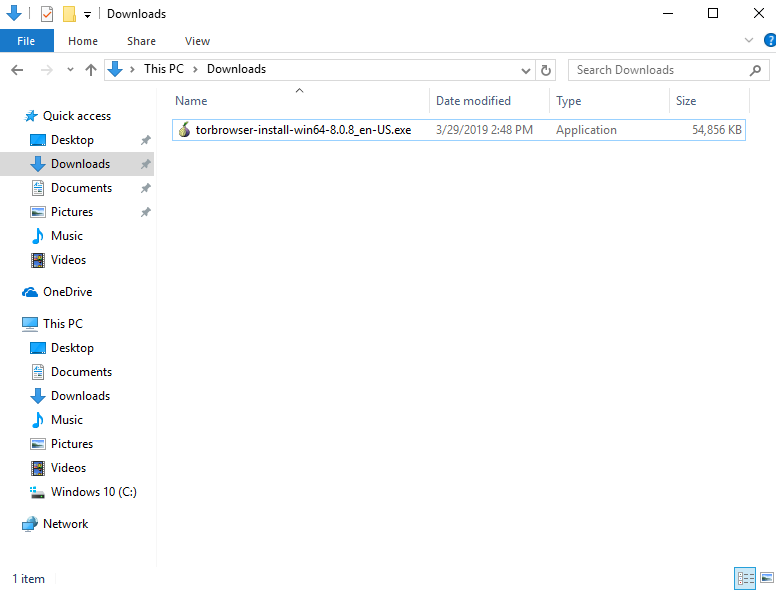
Tor ဘရောက်ဇာအင်စတော်လာကို ကလစ်နှစ်ချက်နှိပ်ပြီးတာနဲ့ ဆော့ဖ်ဝဲရဲ့မူရင်းစထုတ်တဲ့ နေရာနဲ့ ပတ်သက်ပြီး သတိပေးချက်ကိုမြင်ရပါမယ်။ ဒီသတိပေးချက်တွေက အရေးကြီးပါတယ်။ သင့် အနေနဲ့ တရားဝင်ဆိုက်တွေကနေ လုံခြုံတဲ့အင်တာနက်ကွန်နက်ရှင်သုံးပြီး ဆွဲထားတဲ့ ဆော့ဖ်ဝဲတွေကိုပဲ သင့်ကွန်ပျူတာထဲမှာ လည်ပတ်အသုံးပြုသင့်ပါတယ်။ သင့်ကတော့ သင်ဘယ်နေရာကနေ ဘာကို ဒေါင်းလုတ်ဆွဲရမယ်ဆိုတာသိသလို Tor ဘရောက်ဇာကို လုံခြုံတဲ့ HTTPS![]() ဆိုက်ကနေ ဒေါင်းလုတ်ဆွဲထားတာမို့ Run ကို စိတ်ချလက်ချနှိပ်လို့ရပါတယ်။
ဆိုက်ကနေ ဒေါင်းလုတ်ဆွဲထားတာမို့ Run ကို စိတ်ချလက်ချနှိပ်လို့ရပါတယ်။
Tor ဘရောက်ဇာအတွက် ဘယ်ဘာသာစကားကိုအသုံးပြုချင်လဲဆိုတာကို မေးတဲ့ ဝင်းဒိုးလေး ပေါ်လာပါလိမ့်မယ်။ ရွေးချယ်စရာ ဘာသာစကားအများကြီးထဲက ကိုယ်သုံးချင်တာကို ရွေးပြီး OK ခလုတ်ကို နှိပ်လိုက်ပါ။
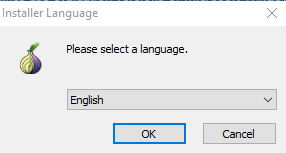
Tor ဘရောက်ဇာကို ထည့်သွင်းတော့မယ့်အကြောင်းရေးထားတဲ့ ဝင်းဒိုးထပ်ပေါ်လာပါလိမ့်မယ်။ သင့် ဒက်စ်တော့ပ်မှာ ဘရောက်ဇာကို အလိုအလျောက်သိမ်းပါလိမ့်မယ်။ တခြားနေရာကိုပြောင်းပြီးသိမ်းလို့ လည်းရပါတယ်။ အခုတော့ ဒက်စ်တော့ပ်မှာပဲခဏထားပါ။
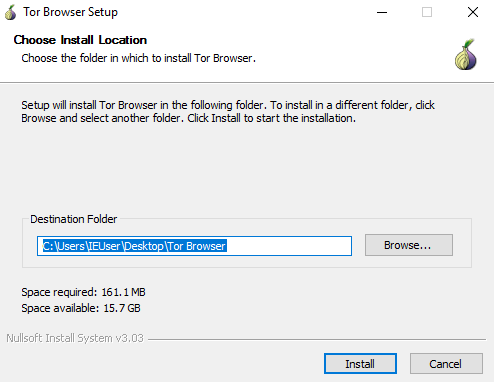
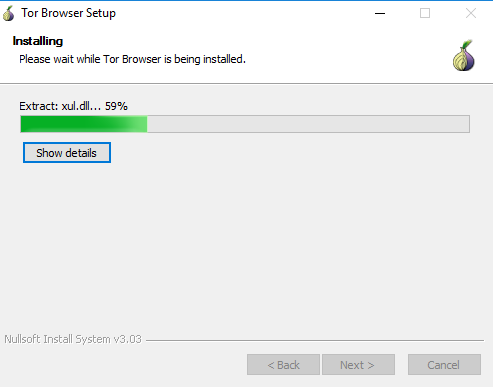
ဘရောက်ဇာကို ထည့်သွင်းပြီးကြောင်းပြောတဲ့အခါ Finish ခလုတ်ကိုနှိပ်လိုက်ရင် Tor ဘရောက်ဇာပွင့် လာပြီး ဒက်စ်တော့ပ် နဲ့ Start Menu မှ “Start Tor Browser” shortcut ပေါ်လာပါမယ်။
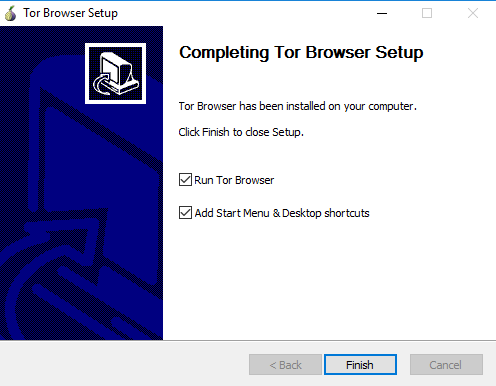
Tor ဘရောက်ဇာကို အသုံးပြုခြင်း
Tor ဘရောက်ဇာ ပထမဆုံးအကြိမ်စပွင့်တာနဲ့ အချို့စက်တင်တွေကို ပြောင်းဖို့လုပ်နိုင်ပါတယ်။ အချို့ configuration setting တွေကို ပြောင်းချင်ပြောင်းရပါလိမ့်မယ်။ ဒါပေမဲ့ မပြောင်းခင်မှာ Connect ခလုတ်ကို နှိပ်ပြီး Tor နက်ဝေါ့ခ်ကို အရင်ချိတ်ပါ။
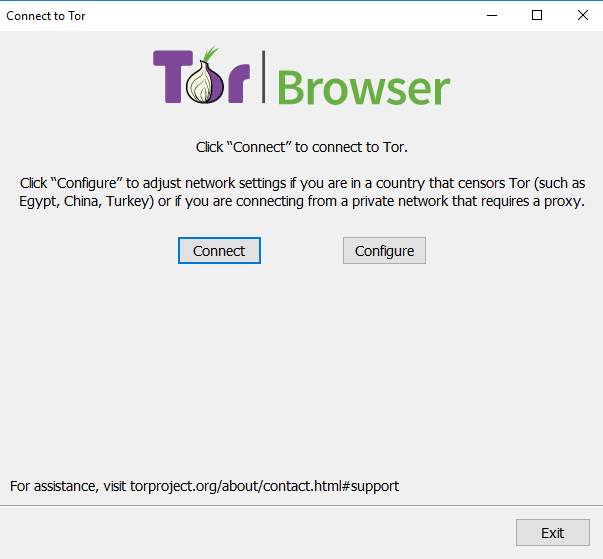
Tor ဘရောက်ဇာကနေ Tor နက်ဝေါ့ခ်ကို ချိတ်ဆက်နေကြောင်းပြတဲ့အစိမ်းရောင်ဘားတန်းပါတဲ့ ဝင်းဒိုးတစ်ခုပွင့်လာပါမယ်။
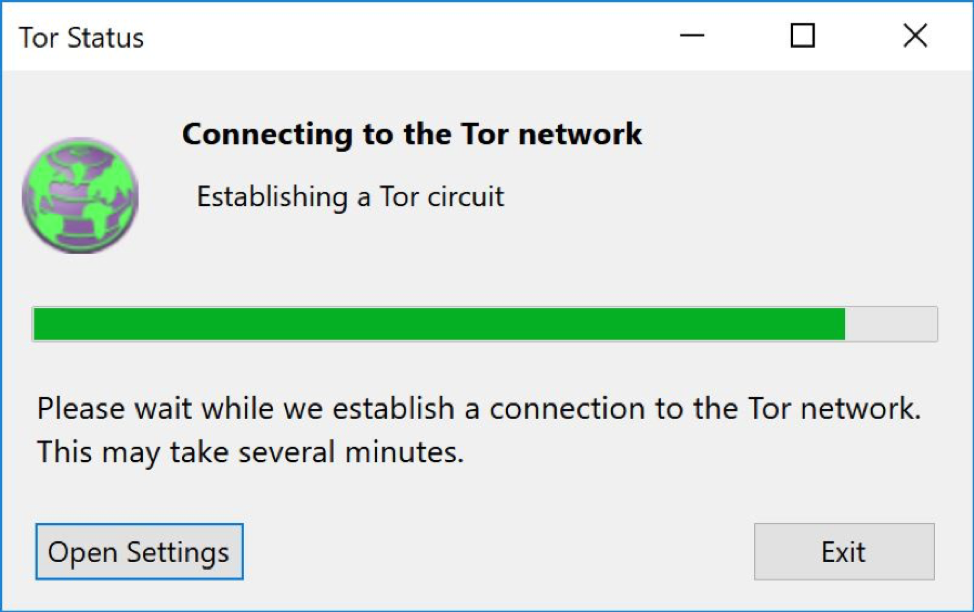
ပထမဆုံးအကြိမ် Torဘရောက်ဇာကိုဖွင့်ဖို့ အချိန်နည်းနည်းကြာတတ်တာမို့ သင့်အနေနဲ့ စိတ်ရှည်ဖို့ လိုပါတယ်။ တစ်မိနစ်၊ နှစ်မိနစ်လောက်စောင့်ပြီးရင်တော့ ဘရောက်ဇာပွင့်လာပါလိမ့်မယ်။
သင့်ကို ပုံမှာပါတဲ့ Welcome စခရင်နဲ့ ကြိုဆိုပါလိမ့်မယ်။
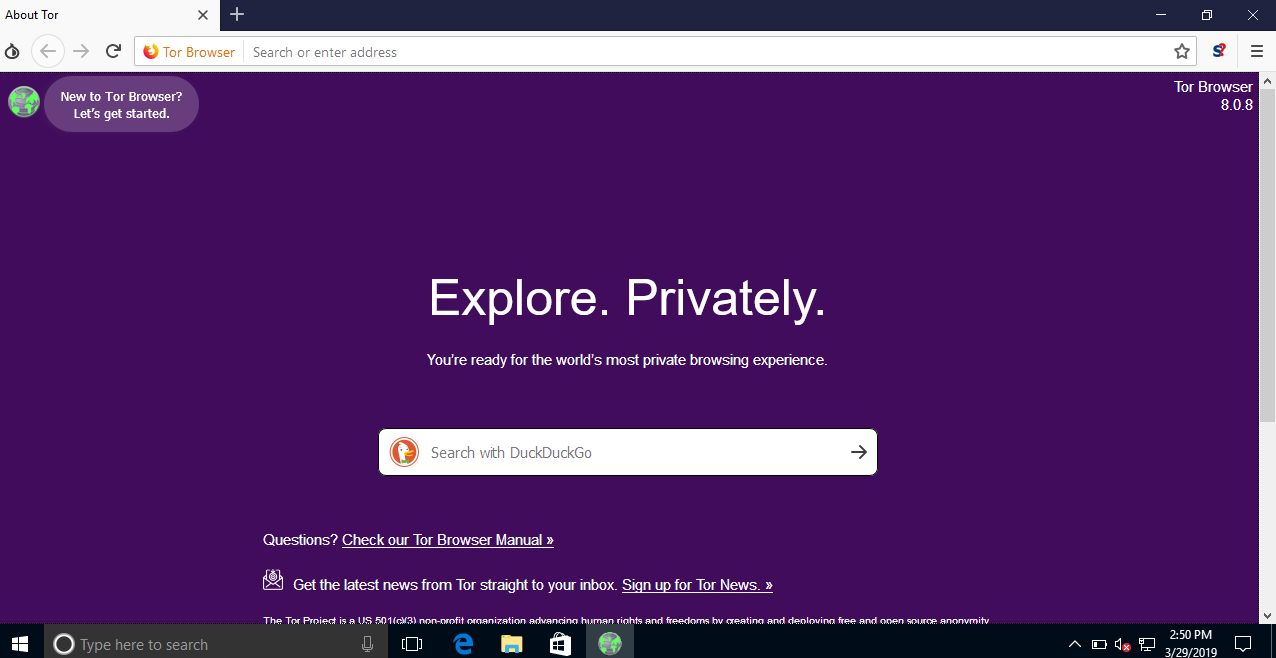
ဘယ်ဘက် အပေါ်ထောင့်က ကမ္ဘာလုံးပုံလေးကိုနှိပ်ပြီး Tor ဘယ်လိုအလုပ်လုပ်သလဲပြောထားတဲ့ အသုံးပြုနည်းကို ကြည့်ပါ။
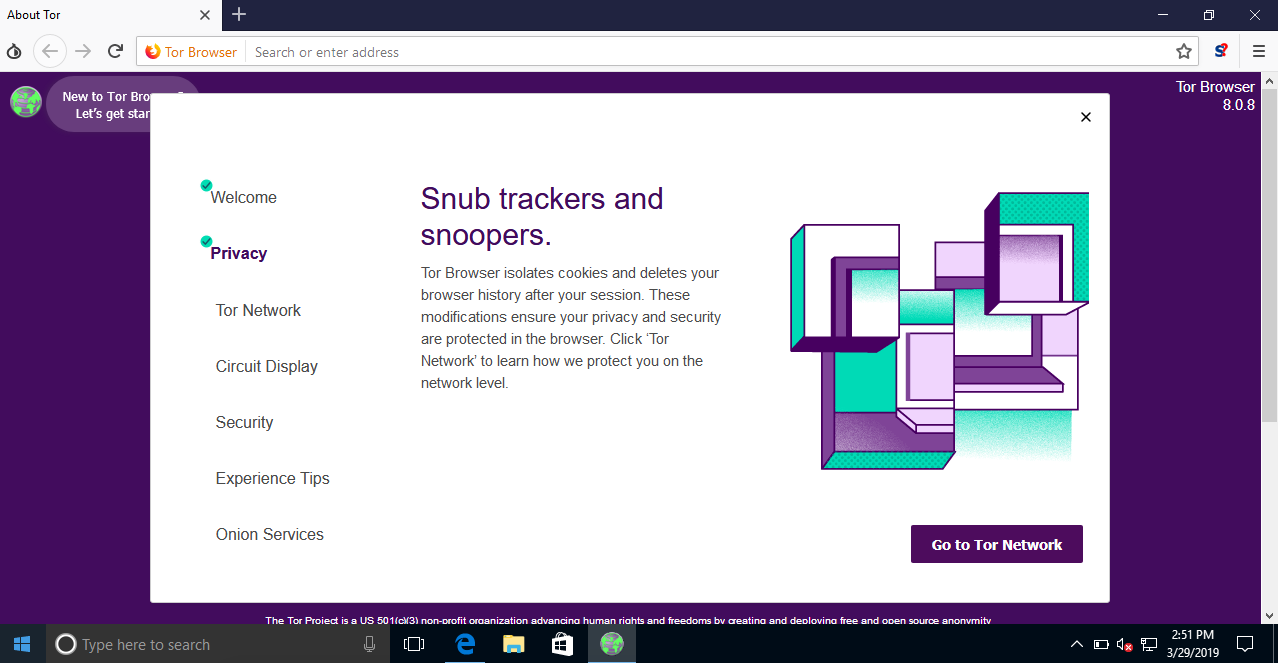
အသုံးပြုနည်းမှာ Tor ဆားကစ်တွေအလုပ်လုပ်ပုံနဲ့ အွန်လိုင်းတက်တဲ့အခါ သင့်ကိုယ်ရေးအချက် အလက်တွေ လုံခြုံအောင် ဘယ်လိုလုပ်ထားသလဲဆိုတာကို ရှင်းပြထားပါတယ်။
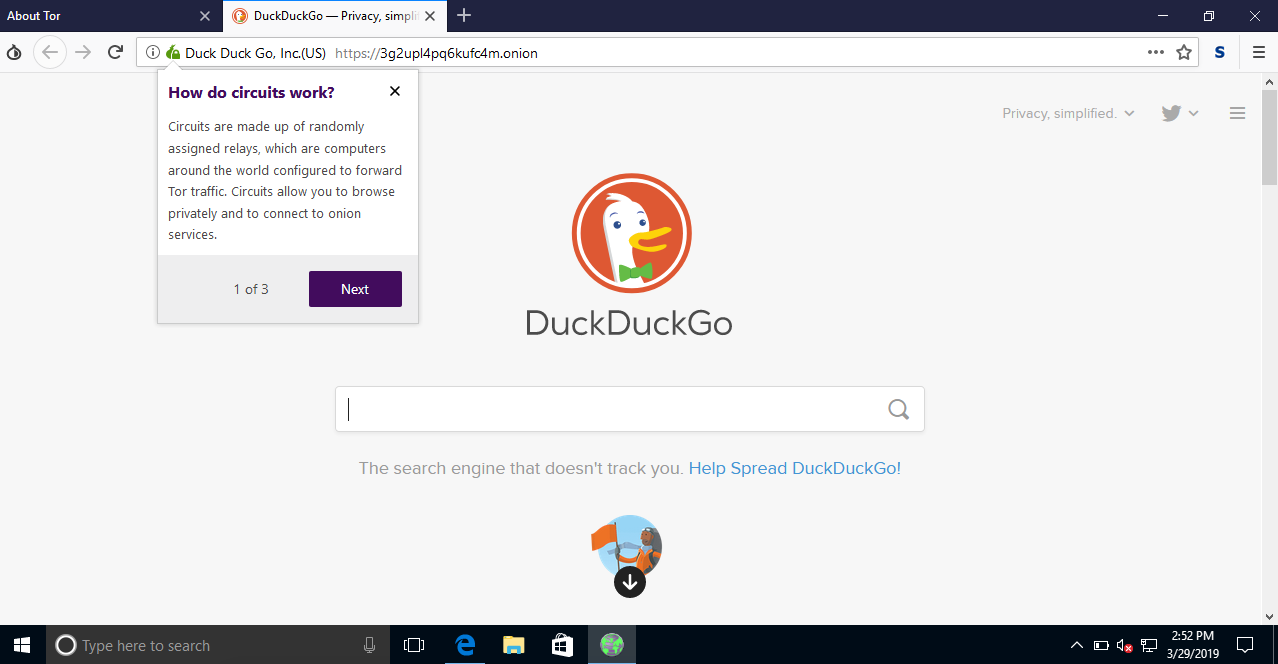
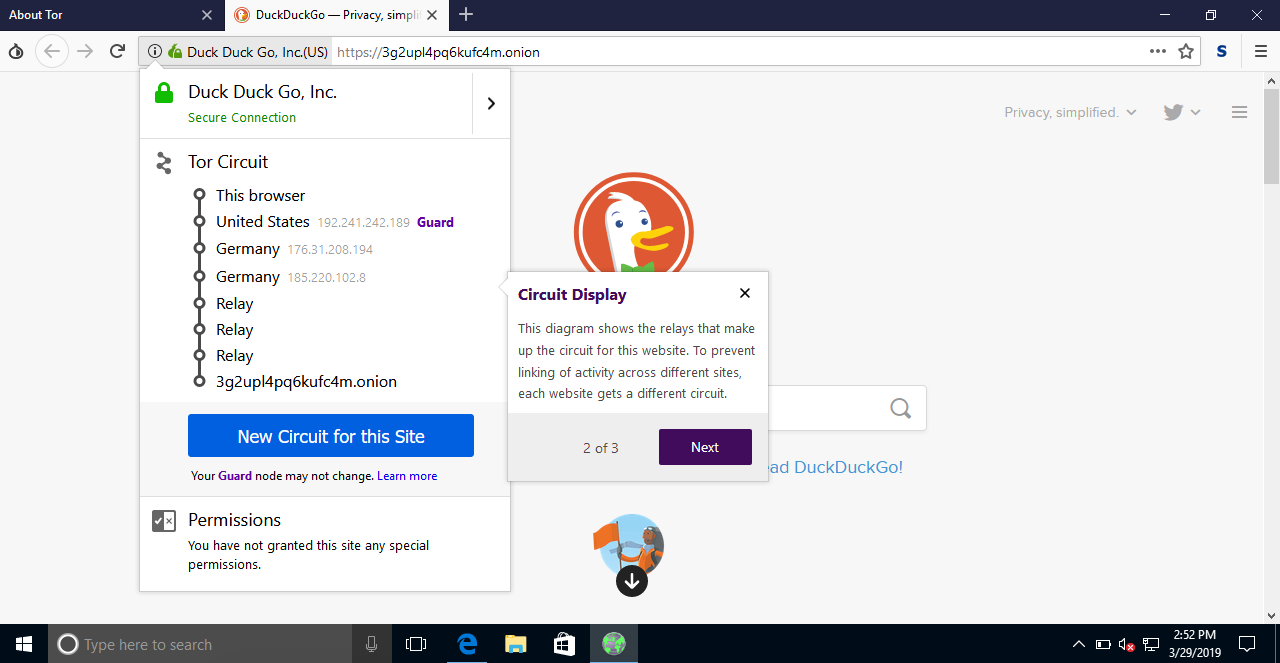
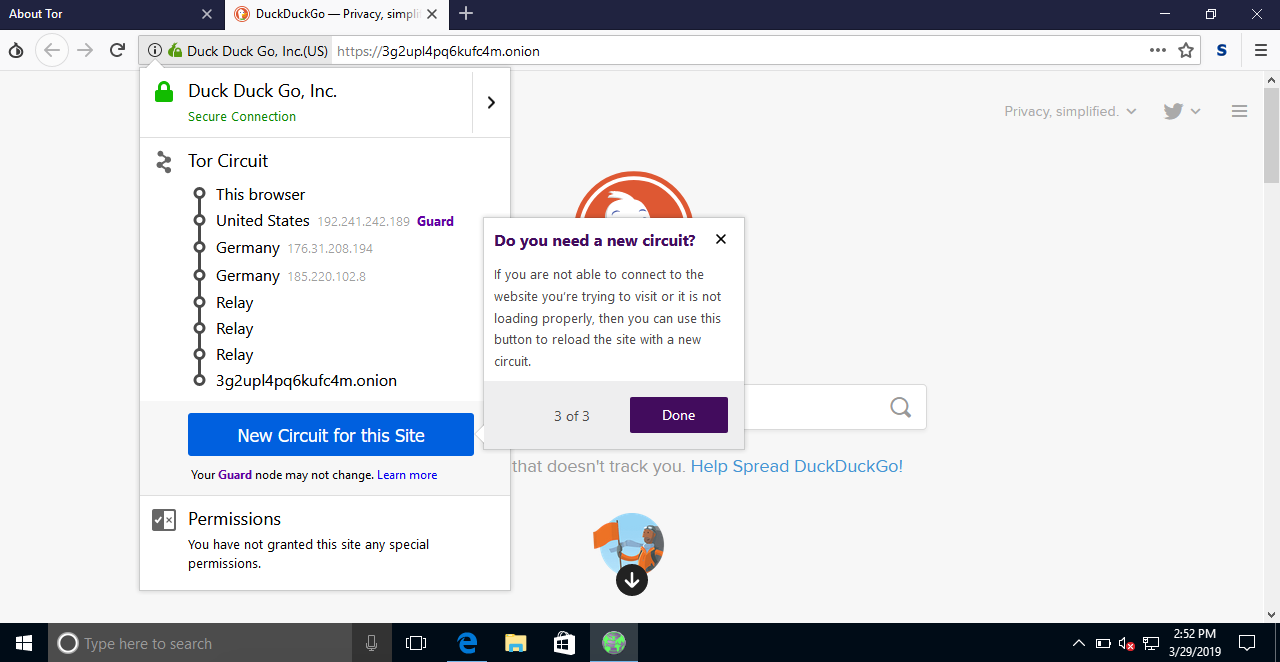
ပုံမှန်ဝက်ဘရောက်ဇာမှာပါတဲ့ အချို့လုပ်ဆောင်ချက်တွေဟာဆိုရင် man-in-the-middle တိုက်ခိုက်မှုတွေကို ခံနိုင်ရည်မရှိပါဘူး။ အချို့လုပ်ဆောင်ချက်တွေကျတော့ အသုံးပြုသူရဲ့ ကိုယ်ရေး အချက်အလက်တွေကို ဖော်ထုတ်တဲ့ bugs တွေပါလာတာမျိုးရှိခဲ့ပါတယ်။ ဒါ့ကြောင့် ဒီလုပ်ဆောင်ချက် တွေကိုပိတ်ဖို့အတွက် လုံခြုံရေးဘားကို မြှင့်တင်ထားဖို့ High ကို ရွှေ့ထားရပါမယ်။ ဒီလိုလုပ်ထားမယ်ဆိုရင် စွမ်းရည်မြှင့်ထားတဲ့တိုက်ခိုက်မှုတွေနဲ့ အသစ်သစ်သော bugs တွေရန်က ကာကွယ်နိုင်ပါလိမ့်မယ်။ ဒီလုပ်ဆောင်မှုအချို့ကို ပိတ်ထားလိုက်တဲ့အတွက် တစ်ခုမကောင်းတာက တော့ အချို့ဝက်ဘ်ဆိုက်တွေကိုတော့ သင်ဝင်သုံးလို့ရတော့မှာမဟုတ်ပါဘူး။ ဘရောက်ဇာရဲ့ မူလ ပါလာတဲ့ low setting ကတော့ သာမန်နေ့စဉ်သုံးလုံခြုံမှုအတွက်သုံးနိုင်ပေမဲ့ စွမ်းရည်မြှင့်ထားတဲ့ တိုက်ခိုက်မှုတွေ ခံရမှာကို စိုးရိမ်ရရင်တော့ highကို ပြောင်းထားဖို့လိုပါမယ်။ အချို့ ဝက်ဘက်ဆိုက်တွေကိုတော့ မှန်မှန်ကန်ကန်ပြမှာမဟုတ်ပါဘူး။
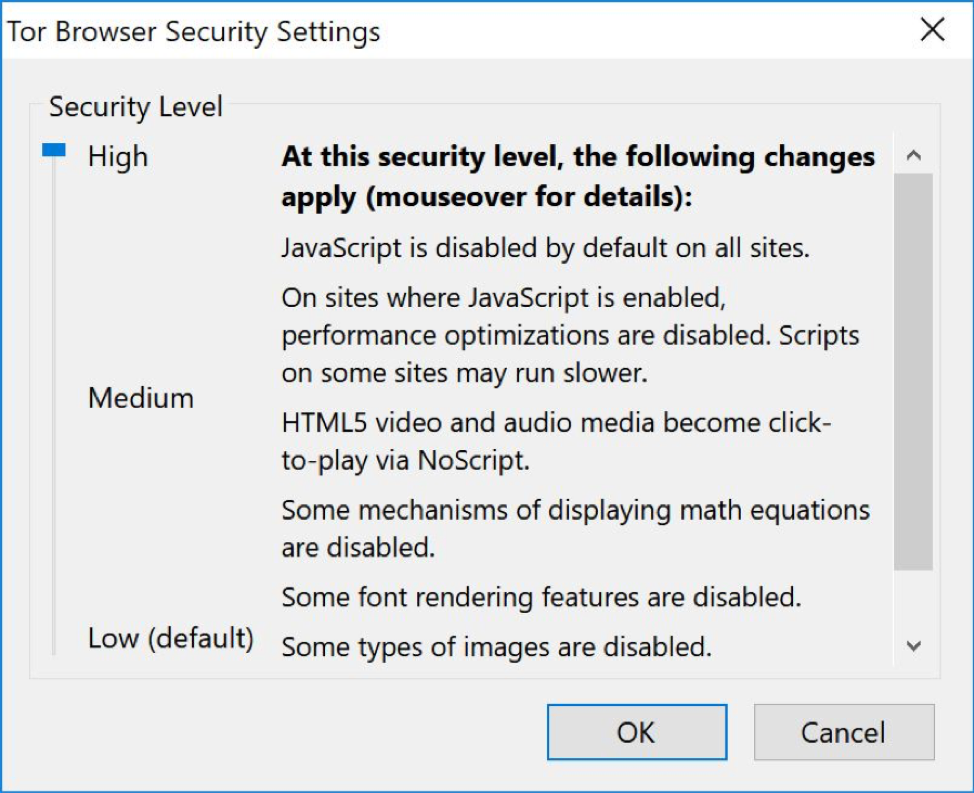
Tor ဘရောက်ဇာကိုသုံးတဲ့ အတွေ့အကြုံကအခြားဘရောက်ဇာတွေနဲ့ကွာခြားတာမို့ Tor ကို စနစ်တကျနဲ့ လုံခြုံစွာအသုံးပြုနိုင်စေဖို့ အခုပြထားတဲ့ သတိပြုစရာအချက်တွေ these tipsကို ဖတ်ရှုဖို့ အကြံပြုချင်ပါတယ်။
ဒါတွေဖတ်ပြီးပြီဆိုရင်တော့Tor ဘရောက်ဇာကို သုံးပြီး ကိုယ်ရေးလုံခြုံမှုရှိရှိနဲ့ အင်တာနက်ပေါ် တက်နိုင်ပါပြီ။
